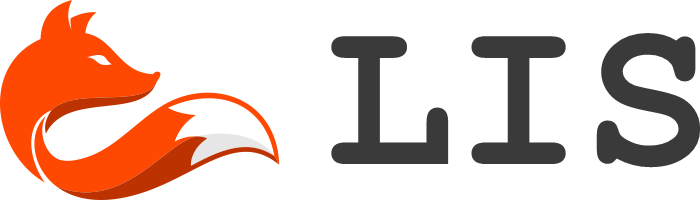Руководство пользователя.
1
ЛИС-Документооборот
Руководство пользователя.
2
СОДЕРЖАНИЕ:
Содержание:
Назначение (основные функции)
3
Запуск программы
4
Вход в программу
5
Рабочее место пользователя
6
Список папок
7
Список документов
8
Маршруты согласования
9
Создание документа
10
Согласование документа
11
Контроль исполнения
12
Руководство пользователя.
3
Назначение (основные функции)
«ЛИС-Документоборота» – система позволяющая организовать полноценный
электронный документооборот в масштабах предприятия.
Основная функциональность
Поддержка маршрутов движения документов (последовательные, параллельные
маршруты)
Сохранение истории работы с документом
Обеспечение информационной безопасности (шифрование данных,
протоколирование, разграничение прав доступа, контроль целостности данных,
автоматическое резервное копирование)
Работа со словарями и справочниками
Присоединение к карточке любого количества документов
Постановка документа на контроль (назначение ответственного по документу)
Рассылка уведомлений и напоминаний
Проектирование бизнес-процессов организации и маршрутов движения документов
Автоматическая обработка документов и событий в рамках бизнес-процессов
Протокол отчетности по движению документа
Взаимодействие с внешними ИТ-системами
Руководство пользователя.
4
Запуск программы
Программа «ЛИС-Документооборот» располагается в каталоге «c:\Docs\». Для
запуска программы необходимо запустить файл «Docs.exe». После запуска программа
проверит доступные обновления и автоматически обновит программу в случае
необходимости.
Вход в программу
После запуска появится окно регистрации в программе (рис 1). В появившемся
окне нужно ввести имя пользователя и пароль. Если программа запущенна первый раз, то
необходимо ввести сервер БД и название БД. Дополнительные параметры регистрации
отображаются после нажатия кнопки «Доп.свед.»
Рис. 1. (Вход в программу)
Руководство пользователя.
5
Рабочее место пользователя
Рабочее место пользователя организовано так, что вся необходимая информация в
данный момент времени отображается в главном окне программы при загрузке системы
(Рис 2).
Рис. 2. (Основное окно)
В основном окне программы возможно
Запустить документ на согласование
Согласовать документ в случае если пользователь является согласующим
Посмотреть историю согласования документа
Найти ранее согласованные документы
Отозвать документ
Основное окно программы состоит из следующих элементов.
1. Список папок
2. Список документов
3. Файлы связанные с документом
4. История согласования
5. Маршрут согласования
Руководство пользователя.
6
Список папок
В системе реализована структура общих и пользовательских папок. Общие папки
настраиваются администратором системы и едины для всех пользователей. Личные папки
предназначены для использования только на рабочем месте пользователя (Рис 3).
Рис. 3. (Список папок)
В каждой папке находится маршрут согласования документа, настраиваемый
администратором системы.
Руководство пользователя.
7
Список документов
Список документов состоит из четырех вкладок (Рис 4).
Рис. 4. (Список документов)
На вкладке «Все задания» отображаются документы созданные пользователем и
документы пользователей, к которым он имеет доступ.
На вкладке «Требующие согласования» отображаются документы, по которым
необходимо принять решение.
На вкладке «Ранее согласованные» отображаются документы согласованные
пользователем во время работы.
На вкладке «Архив» отображаются документы, переведенные в архив.
Руководство пользователя.
8
Документ может принимать одно из следующих состояний
Не начато – документ создан, но не запущен на согласование. Запустить на
согласование документ можно, повторно открыв карточку и нажав кнопку «ОК».
В работе – документ находится на маршруте согласования. Возможет отзыв
документа на корректировку пользователем, который запустил документ либо при
установке определённых прав.
Корректировка – документ отправлен на корректировку ответственному. Только
ответственный имеет право заново запустить документ на согласование после
произведённых корректировок.
Завершен – работа с документом завершена. Невозможны какие-либо изменения с
документом. Допускается возможность возврата документа на корректировку
сотрудником последним согласовавшим документ.
Отказ – работа с документом остановлена
Архив – документ переведен в архив.
Основные операции над документом.
Блокировать документ – документ блокируется пользователем, пока блокировка не
будет снята, доступ к данному документу имеет только пользователь
установивший блокировку.
Отозвать документ – документ отзывается на первый этап для внесения
корректировок
Удалить документ в архив – документ переводится в архив
Рис. 5. (Действия над документом)
Руководство пользователя.
9
Маршруты согласования
Маршруты согласования определяют, в какой последовательности будет
рассмотрен документ. Маршруты согласования могут быть последовательные и
параллельные. Настройка маршрутов и доступ пользователей определяется
администратором системы.
Рис. 6. (Маршрут согласования)
Руководство пользователя.
10
Создание документа
Документ является одним из основных объектов. Для создания документа
требуется выбрать маршрут согласования и нажатием правой клавиши мыши вызвать
всплывающее меню.
Рис. 7. (Создание документа)
После появления карточки документа, необходимо заполнить соответствующие
поля и добавить файлы.
Рис. 8. (Типовая карточка документа)
Руководство пользователя.
11
Согласование документа
После поступления нового документа сотруднику необходимо принять решение
согласовать или отказать, при этом есть возможность оставить комментарий или указать
причину отказа. После этого происходит отсылка соответствующего уведомления лицу,
запустившему документ.
Рис. 9. (Согласование документа)
Возможные мнения
Согласовать
Корректировать
Отказать
Руководство пользователя.
12
Контроль исполнения
Настраиваемая система уведомлений и напоминаний помогает оперативно
получать информацию о текущем состоянии дел. При изменении состояния документа
пользователи получают сообщение.
Рис. 10. (Окно сообщений)